
Google har överraskat oss för några dagar sedan med en intressant nyhet som tillåter oss testa kvaliteten på ett videosamtal innan du gör det. Det vill säga om vi måste gå in i en intervju för en distansarbete eller ha ett möte med en sådan leverantör eller ett företag, vilket bättre sätt än att verkligen se hur vi kommer att bli.
Jag menar, belysning, om vi har många mörka ringar, om anslutningen är bra eller om ljudet är bra och ingen störning hörs. Detta kan bli som något obetydligt, på grund av den penetration det har haft dagligen, mer och mer kan ses om vi uppmärksammar hur vi ser oss själva, om kvaliteten på vår anslutning är bra och så vidare . Gör det.
Vikten av ett stabilt videosamtal av hög kvalitet
Om till exempel vi ska ha en anställningsintervju för att distansera (missa inte denna serie appar för distansarbete), och dessa möten via videosamtal kommer att bli något varje dag, är det viktigt att innan de säger till oss att vi ser dåligt ut eller om vi hör sämre, är uppmärksamma och alltid har en optimal kvalitetsanslutning först.
För detta Google har lagt batterierna för att tillämpa möjligheten att ringa ett videosamtal med oss själva för att testa kvaliteten på ljud- och videosignalen. Google on Meet har kallat det "Green Room" eller "Green Room."
Som i verkliga livet, Google släpper igenom det här gröna rummet, samma som artister och skådespelare använder för att förbereda innan de går till skottet, förbereda allt innan de går till liveshowen. Låt oss säga att vi kan kalla det som spegeln där vi håller ett öga om vi inte har en brödsmulan vid läppens hörn eller om vår frisyr ser perfekt ut utan någon form av fel.
Hur man använder "Green Room" på Google Meet
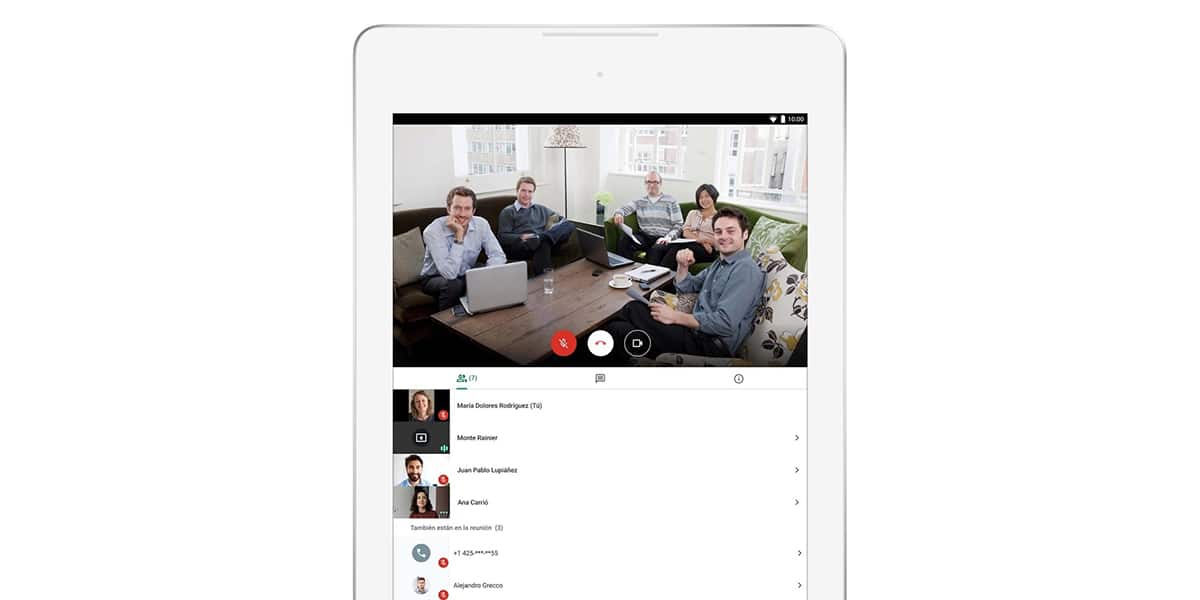
Med ett Google Meet det har ökat gradvis, innehåller nu funktioner för att underlätta för oss och a hennes är en perfekt anslutning för att gå in i en session videosamtal:
- startar en videosamtalssession eller delta i ett (visas inte om vi är värd för en snabb)
- klick på «Kontrollera din video och ljud», och du kommer se hur ett nytt fönster genereras som leder dig genom de olika kontrollerna för att testa kvaliteten på videosamtalet på Google Meet
- I första skärmen kan vi byta mikrofon, ljudutgången och de kameraenheter som vi har anslutit. Vi går till nästa alternativ
- Det är nu när vi har möjlighet att spela in en video för att kontrollera kvaliteten på samtalet och videon. När vi klickar på «nästa» är vi redo att spela in
- I några sekunder vi har möjlighet att spela in vår röst och därmed bevisa
- Videon kommer att spelas upp så att vi kan bedöma kvaliteten på videosamtalet i både ljud och video. Vi har en serie «tips» som hjälper oss om vi hittar bakgrundsljud eller någon form av störningar och därmed rätta till dem
- Redo att kontrollera kvaliteten på samtalet, klicka på "X" för att stänga "Green Room" eller "Green Window"
- Klicka på delta och vi går direkt till videosamtalet på Google Meet
också vi kan kontrollera samtalskvaliteten i andra appar som Zoom (från vilken Meet har tagit inspiration) eller Microsoft Teams och därmed vet hur man granskar det videosamtalet så att det blir perfekt i mötet med chefer eller det med leverantörer för ditt företag.
